Autocad2009中文版安装步骤详解 包括注册机使用
1、首先我们下载2009中文版本cad
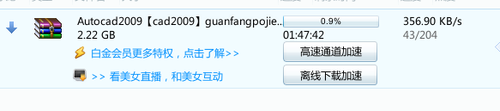
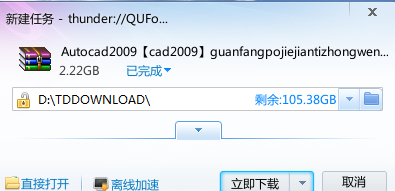
2、下载完成后我们得到的是一个压缩包 ,然后解压压缩包
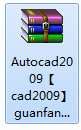
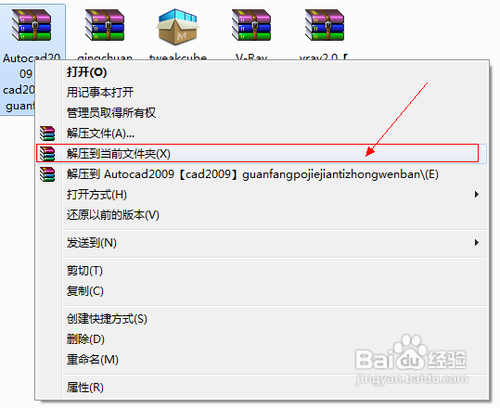
3、 解压成功后如图点击setup文件
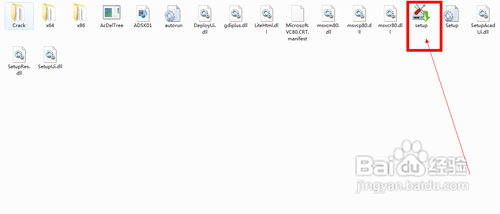
4、 我们就要开始安装了
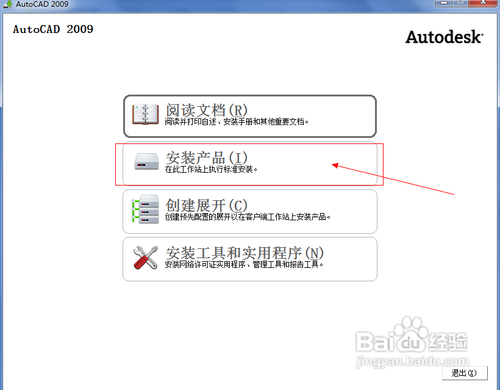
5、 按照下图安装
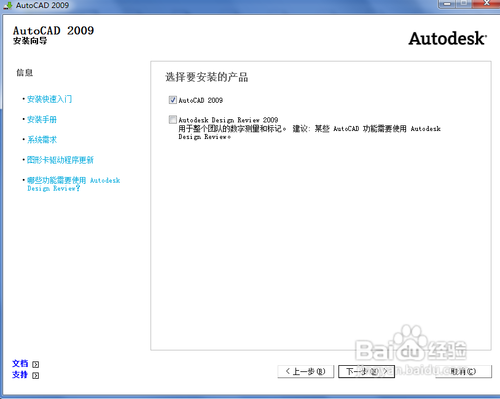
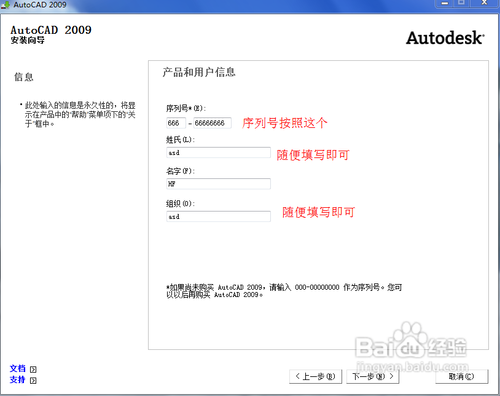
6、我们安装到这一部是会出现下图这个页面,我们要点击配置,因为这个配置可以决定软件安装的位置,一般我们把软件安装在 系统盘除外的几个盘,看清楚怎么设置哦
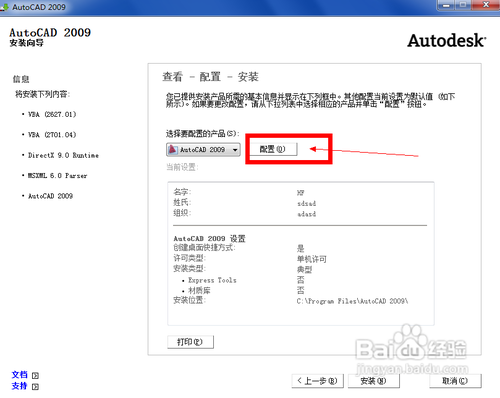
7、我们一般悬着单机许可安装 就行了
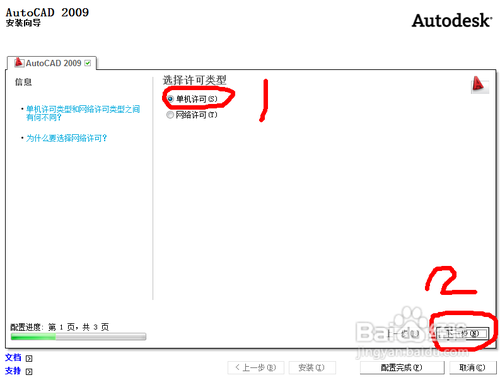
8、 单机许可选择过后我们开始 设置安装的位置,我把软件设置安装在了d盘
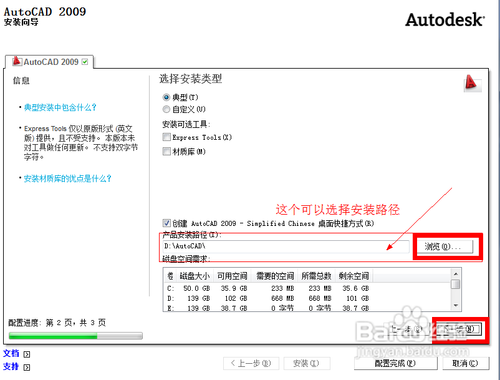
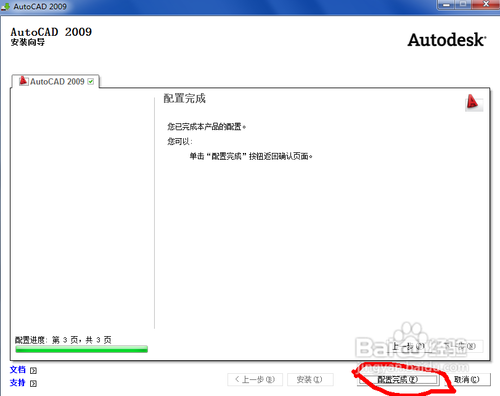
9、配置完成后 设置好各个选项了就开始安装了
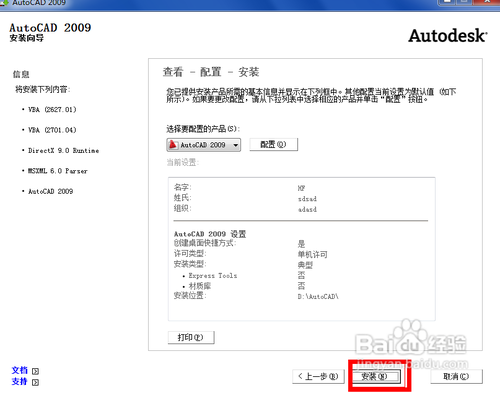
10、安装完成了 会跳出激活的选项 启动不了软件怎么办呢?

11、 我们这个时候就要 下载 2009版64位cad 注册机了,下载完成后打开点击注册 按照图片的操作即可!
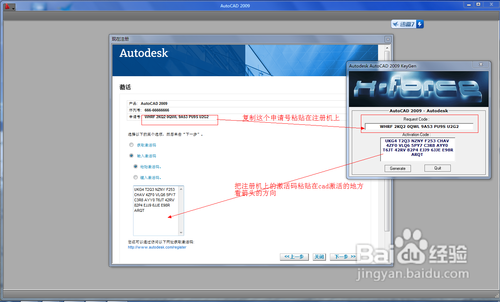
12、终于安装好的cad可以启动了!
